Орау үшін Azure Key Vault жасаңыз Power Apps
Автоматты түрде Android немесе iOS мобильді қолданбалар пакетіне Орау шеберінің қадам 2 кезінде қол қойыңыз. Azure Key Vault конфигурациялануы қажет. Azure Key Vault бұлтқа негізделген қызмет болып табылады, ол сертификаттарды, құпия сөздерді, кілттерді және басқа құпия ақпаратты қамтуы мүмкін құпияларды қауіпсіз сақтау шешімін қамтамасыз етуге арналған. Azure Key Vault туралы қосымша ақпарат алу үшін Azure Key Vault бағдарламасына кіріспе бөлімін қараңыз.
Бұл мақалада сіз бар Azure Key Vault пайдалануды немесе жаңа Azure порталын жасауды үйренесіз.
Алғышарттар
- Microsoft Entra Кілттер қоймасын жасау жазылу.
- Клиентіңізге арналған әкімшілік кіру рұқсаты.
- Сізде Apple тіркелгісі Apple әзірлеуші бағдарламасында немесе Apple кәсіпорын әзірлеушісі бағдарламасында тіркелген болуыңыз керек.
- Тарату сертификатын не арнайы дайындау профилін немесе корпоративті дайындау профилін жасаңыз.
Azure Key Vault жасаңыз және Key Vault URI конфигурациялаңыз
1P Microsoft Entra бағдарламасы 4e1f8dc5-5a42-45ce-a096-700fa485ba20 (WrapKeyVaultAccessApp) үшін жаңа Azure қызмет көрсетушісін жасау үшін әкімші ретінде жалға алушыға кіріңіз. Содан кейін PowerShell бағдарламасында келесі сценарийді іске қосыңыз:
Connect-AzureAD -TenantId <your tenant ID>
New-AzureADServicePrincipal -AppId 4e1f8dc5-5a42-45ce-a096-700fa485ba20 -DisplayName "Wrap KeyVault Access App"Орау Key Vault Access қолданбасы сияқты қолданбаңызды ұсынатын Қызмет Басшысының қажетті қатынас рұқсаттары бар екеніне көз жеткізу үшін мына қадамдарды орындаңыз, оған Оқырман рөл тағайындауын қосыңыз. әдепкі жазылымыңыздың Қатынастарды басқару (IAM) . Бұл сондай-ақ I am жазылымында және Key Vault ішінде болуы керек.
Сол жақта Кіру рұқсатын басқару (IAM) қойындысын таңдап, одан кейін Қосу > Рөл тағайындауын қосу тармағын таңдаңыз.
Мүшелер қойындысын таңдап, одан кейін Тапсырма функциясы рөлдері таңдаңыз. Оқу құралы рөлінің таңдалғанын тексеріңіз.
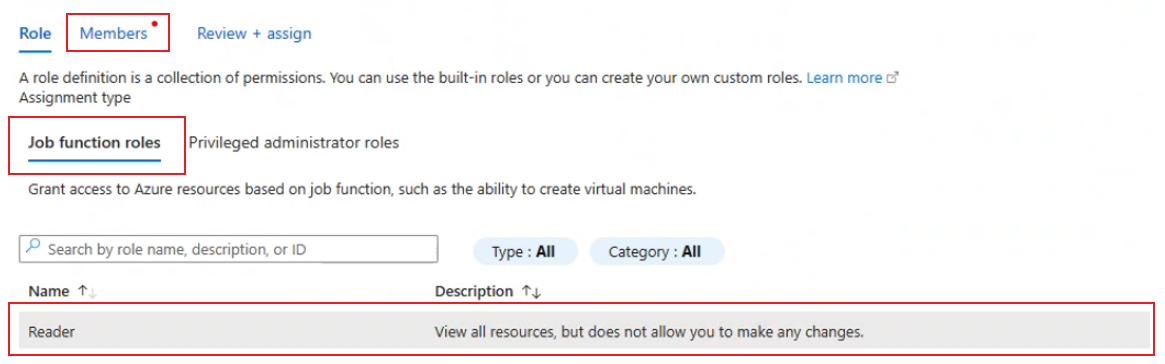
Мүшелер қойындысында Мүшені таңдау пәрменін таңдап, оң жақтағы мәтін жолағына Орау Key Vault Access қолданбасы және оны іздеңіз.
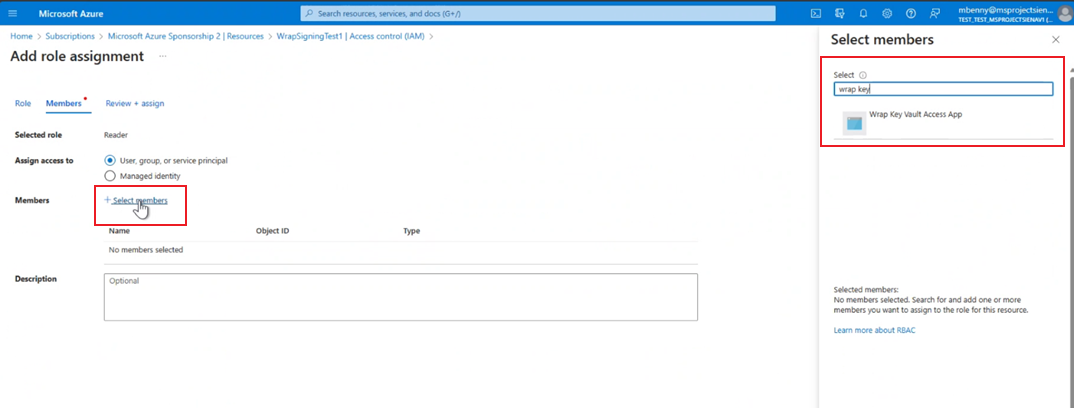
Орау Key Vault Access қолданбасын таңдаңыз, содан кейін Шолу + тағайындау таңдаңыз. Оқырман рөлі.
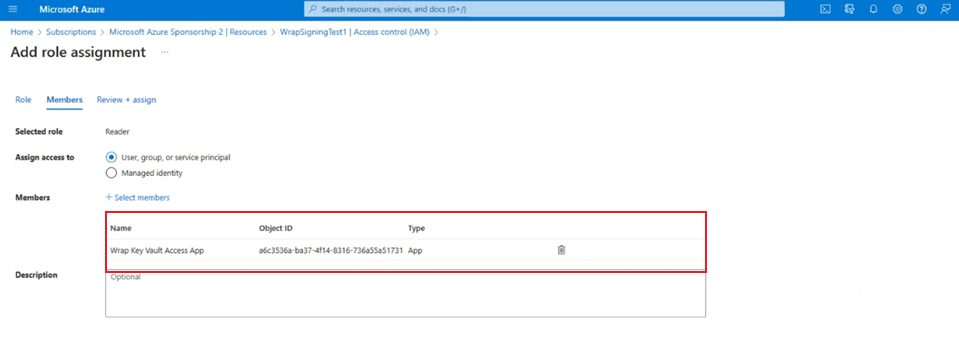
Бар Key Vault жасаңыз немесе оған қол жеткізіңіз. Бұл кілт қоймасының жалға алушының әдепкі жазылымында орналасқанына көз жеткізіңіз. Қосымша ақпарат: Azure порталын пайдаланып кілт қоймасын жасаңыз.
Key Vault үшін қатынас саясаттарын қосыңыз. Құпия рұқсаттар және Сертификат рұқсаттары үшін Алу және Тізім рұқсаттары таңдалды.
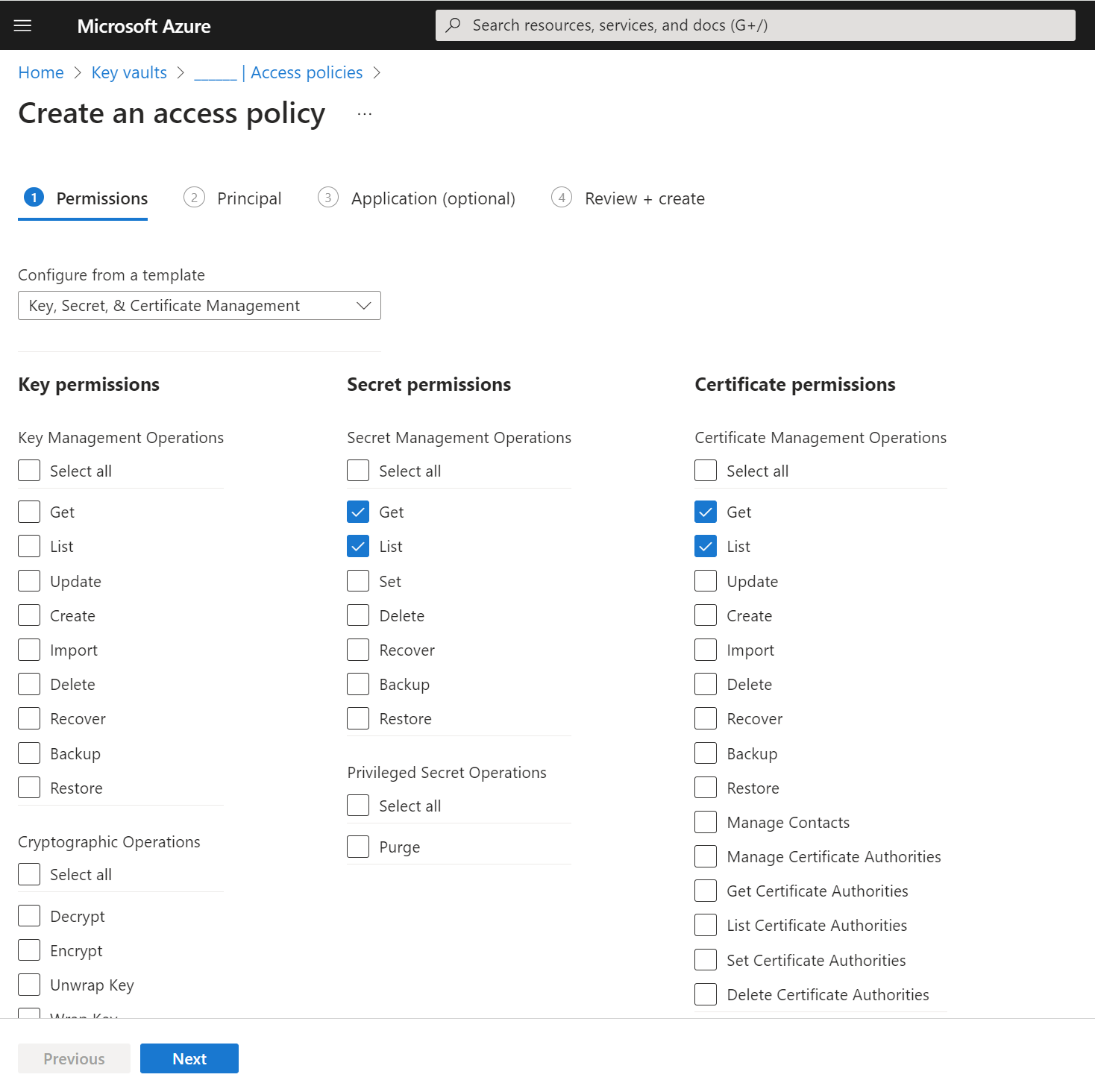
Құрылғыңызға негізделген келесі опциялардың бірін таңдаңыз:
Android
.pfx файлын жасаңыз, содан кейін оны Key Vault сертификат бөліміне жүктеп салуды жалғастырыңыз. Қосымша ақпарат: Кілттер жасау
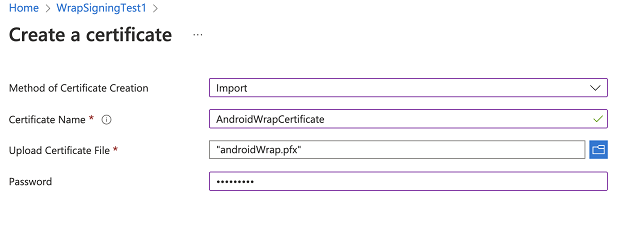
Ескерім
Сертификат атауының қадам тегіне қосылғанына және құпия сөз қадам 2 кезінде .pfx файлын жасау кезінде пайдаланылған дүкен өту параметрі үшін енгізілгенге сәйкес келетініне көз жеткізіңіз.
iOS
- Оны орнату үшін Keychain Access қолданбасына .cer таңдаңыз. Қосымша ақпаратты Тарату сертификатын жасау бөлімінен қараңыз.
- Файлды .p12 файлы ретінде экспорттау үшін сертификат файлын тінтуірдің оң жақ түймешігімен басыңыз, Экспорттау таңдаңыз, содан кейін .p12 файл пішімін таңдаңыз.
- iOS Сертификат кеңейтімі (.p12) атауын .pfx деп өзгерту керек, себебі ол Key Vault арқылы қабылданған пішім болып табылады.
Ескерім
Кілттер қоймасына жүктеп салған кезде, .p12 файлы үшін алдыңғы қадам ішінде орнатқан құпия сөзді беруіңіз керек.
Дайындау профилін жасаңыз және оны base64-ке кодтау үшін осы пәрменді іске қосыңыз:
- Mac:
base64 -i example.mobileprovision - Windows:
certutil -encode data.txt tmp.b64
- Mac:
Алдыңғы қадам файлынан алынған
base64жолды Key Vault құпиясына жүктеңіз. Содан кейін, .pfx файлын Key Vault сертификатына жүктеп салыңыз.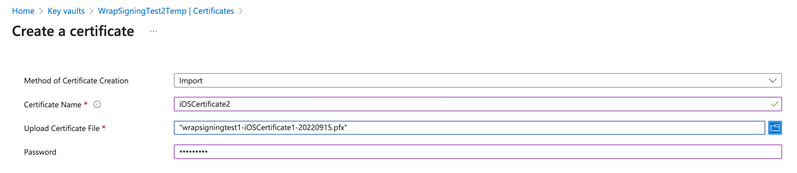
iOS немесе Android сертификаттар жасалып, жүктелгеннен кейін, бума идентификаторы ретінде атымен және жүктеп салынған сертификаттардың атына сәйкес мәнмен үш тег қосыңыз.

Ақауларды жою
Ақаулықтарды жою үшін Орау мүмкіндігімен ақаулықтарды жою бөлімін қараңыз Power Apps.